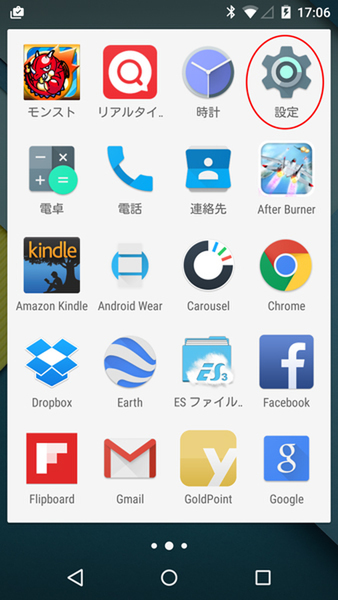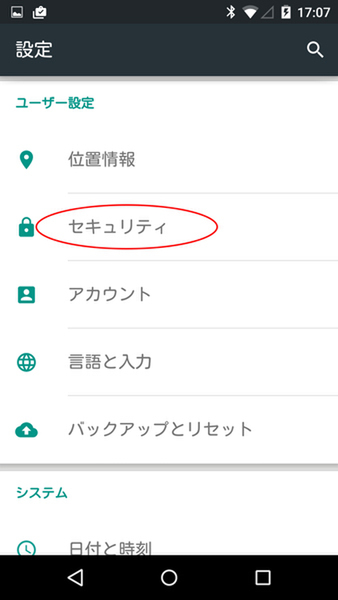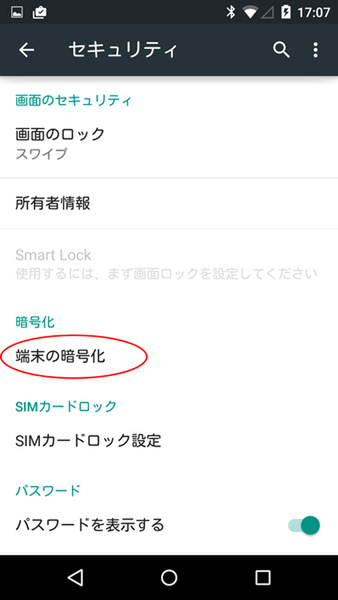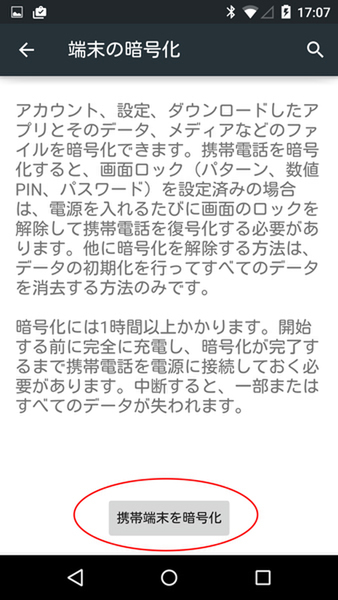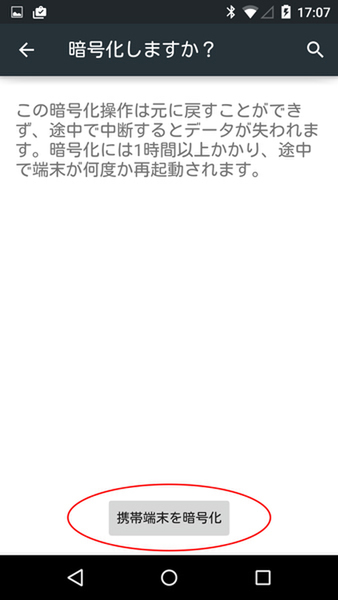新端末を購入したときなど、これまで使っていた端末を手放すときに必要なのが初期化だ。Androidには、端末を初期化するためのメニューが用意されているが、気をつけておくべきポイントがある。
それは端末内に保存されていたデータだ。スマホには、言うまでもなくたくさんの個人情報が入っている。こうしたデータは、初期化によって一見するときれいになくなったようにみえて、じつは消されていないことも。写真などの画像も、残ってしまう場合がある。こうしたデータをきれいさっぱり消すには、2段階に分けて初期化するのがおすすめ。
まずはデータの暗号化を実行
端末内に残ってしまうデータは、PCに接続することで読み取れてしまうケースがある。これは、ストレージ内のデータを削除したかのように見せかけ、じつはファイルのインデックス情報だけを消しているからだ。
Android端末は通常の手段だとハードウェアレベルでのフォーマットを行えないので、基本的には完全にデータを消去するすべがない。
そこでデータの暗号化を利用する。ストレージ内を暗号化することによって、PCなどに外部ストレージとして接続しても、元のデータを読み取れなくするというわけだ。ちなみに、暗号化されたデータを復元するのに必要な情報は、後に行う初期化で消えてしまうため、データが残ってしまっても復号ができない、というわけだ。
注意ポイント
暗号化の処理には時間がかかるため、バッテリー残量が十分にある状態で実行すること。ACアダプターに接続していれば確実だ。
ポイント
端末の暗号化にかかる時間は、機種や容量にもよるが手持ちのNexus 5ではおよそ30分ほどかかった。
(次ページ「端末の初期化を実行する」へ続く)

この連載の記事
-
第4回
PC
Windows 10マシンに買い換える前に、PCを初期化するテク -
第3回
iPhone
Macを下取りに出す前にOS X「Yosemite」の完全初期化テク -
第2回
iPhone
旧iPhoneを売る前に! iOS端末を完全に初期化するテク - この連載の一覧へ